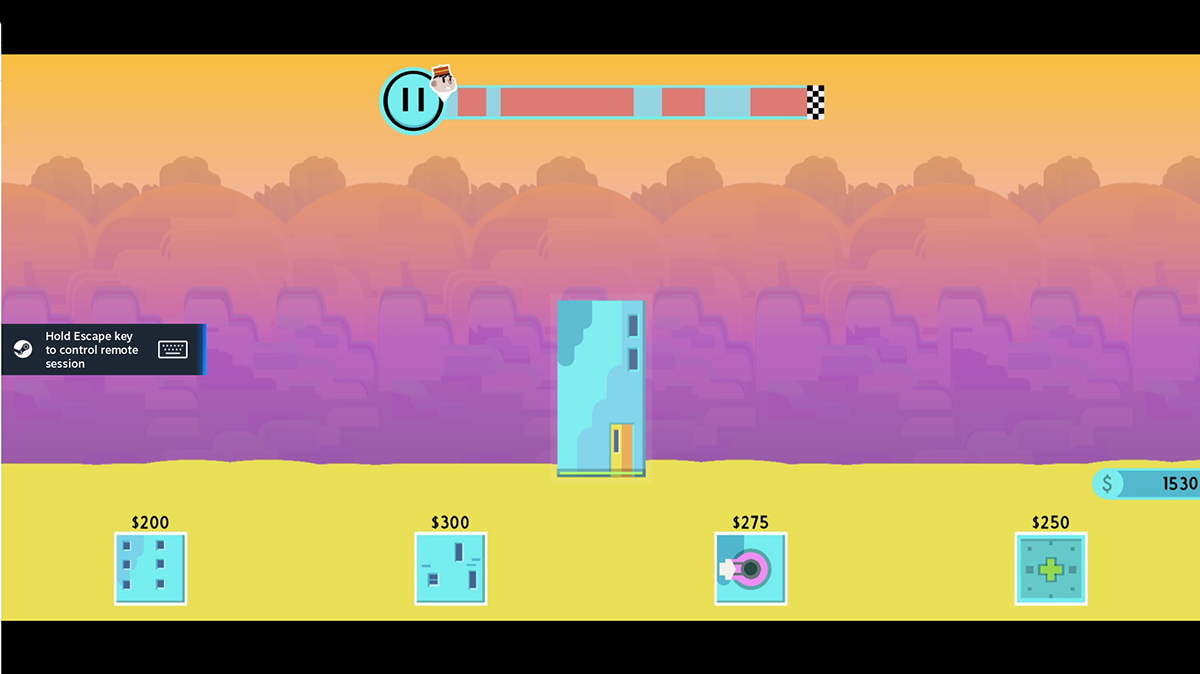Valve erbjuder en separat klient för Steam Link, som möjliggör spelstreaming på Linux, Mac OS, Windows och mobila enheter. Denna applikation låter dig strömma spel från en speldator via Steam till Steam Link-appen. Det är ett ypperligt alternativ för Linux-användare som vill spela sina favorit-PC-spel på sina bärbara datorer. Här följer en guide för att konfigurera det.
Viktigt: För att fjärrspel ska fungera, krävs en Linux-speldator som kör Steam, samt en annan dator med Steam Link-applikationen installerad på Linux.
Installera Steam Link-applikationen på Linux
Medan det är möjligt att strömma Steam-spel via Steam-klienten på ditt Linux-skrivbord, är det betydligt smidigare att använda Valves dedikerade Steam Link-app. Tyvärr är inte denna app förinstallerad på något Linux-system, och måste därför installeras separat.
För att installera Steam Link på din Linux-maskin, börja med att öppna ett terminalfönster. Detta kan du göra genom att trycka Ctrl + Alt + T på tangentbordet eller genom att söka efter ”Terminal” i applikationsmenyn.
När terminalen är redo, kan installationen av Steam Link inledas. Följ instruktionerna nedan som passar just din Linux-distribution.
Flatpak
Flatpak-versionen av Steam Link är ofta det enklaste sättet att få appen att fungera på Linux. Flatpak fungerar på de flesta Linux-system och är dessutom enkel att installera. Innan du sätter igång måste Flatpak-runtime installeras på din dator.
Installera ”flatpak”-paketet för att konfigurera Flatpak-runtime. Om du är osäker på hur du gör detta, finns det många guider online som beskriver hur du installerar och konfigurerar Flatpak.
När Flatpak-runtime är installerat, kan installationen av Steam Link börja. Använd kommandot flatpak remote-add nedan för att lägga till Flathub-appbutiken till ditt system:
flatpak remote-add --if-not-exists flathub https://flathub.org/repo/flathub.flatpakrepo
Efter att Flathub lagts till, installera Steam Link-applikationen med hjälp av kommandot flatpak install:
flatpak install flathub com.valvesoftware.SteamLink
Arch Linux AUR
För Arch Linux-användare är Steam Link-applikationen tillgänglig via AUR (Arch User Repository). För att installera den här vägen, måste du först konfigurera verktyget Trizen AUR. Använd kommandona nedan för att installera Trizen:
sudo pacman -S git base-devel git clone https://aur.archlinux.org/trizen.git cd trizen/ makepkg -sri
När Trizen AUR-hjälpprogrammet är installerat, använd kommandot trizen -S för att installera den senaste versionen av Steam Link på din Arch Linux-dator:
trizen -S steamlink
Hur man strömmar Steam-spel till ditt Linux-skrivbord
Följ instruktionerna nedan för att strömma Steam-spel till din Linux-dator med Steam Link:
Steg 1: Starta Steam Link-applikationen genom att söka efter den i applikationsmenyn. När appen öppnas visas skärmen ”Para ihop kontroller”. Om du vill, välj ”Para ihop en Steam-kontroller” eller ”Para ihop andra kontroller”.
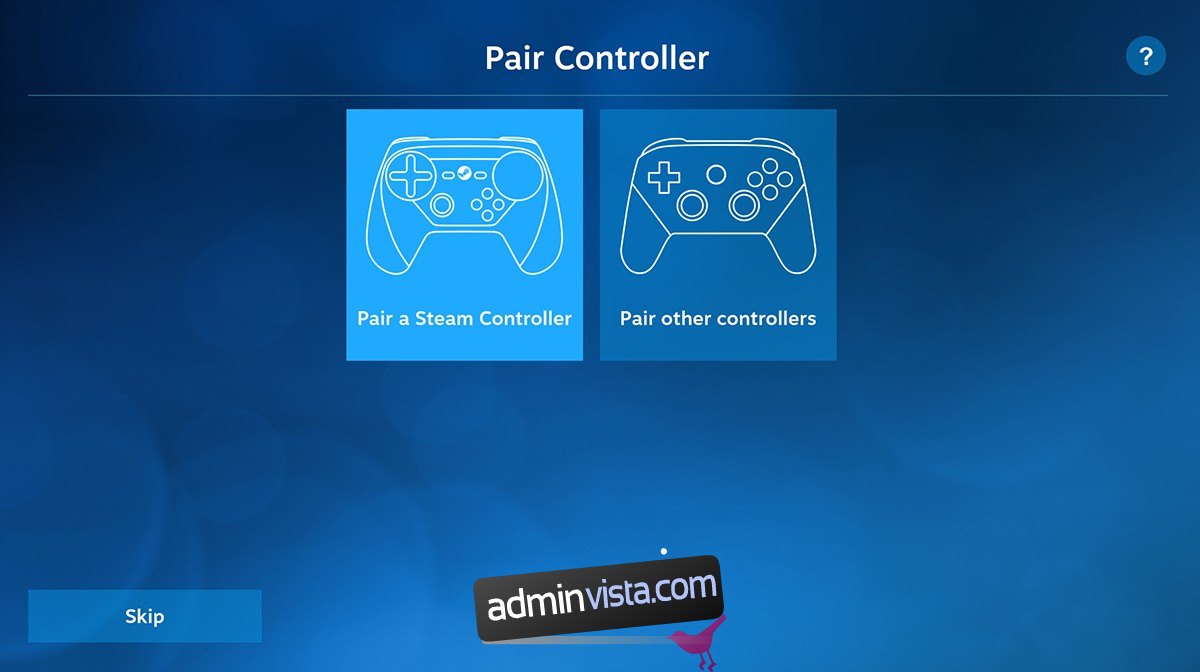
Vill du inte koppla en kontroller? Klicka på ”Hoppa över” för att fortsätta.
Steg 2: Efter att ha konfigurerat din handkontroll, kommer du till skärmen ”Anslut till dator”. Här kan du ansluta till din Linux-speldator som kör Steam.
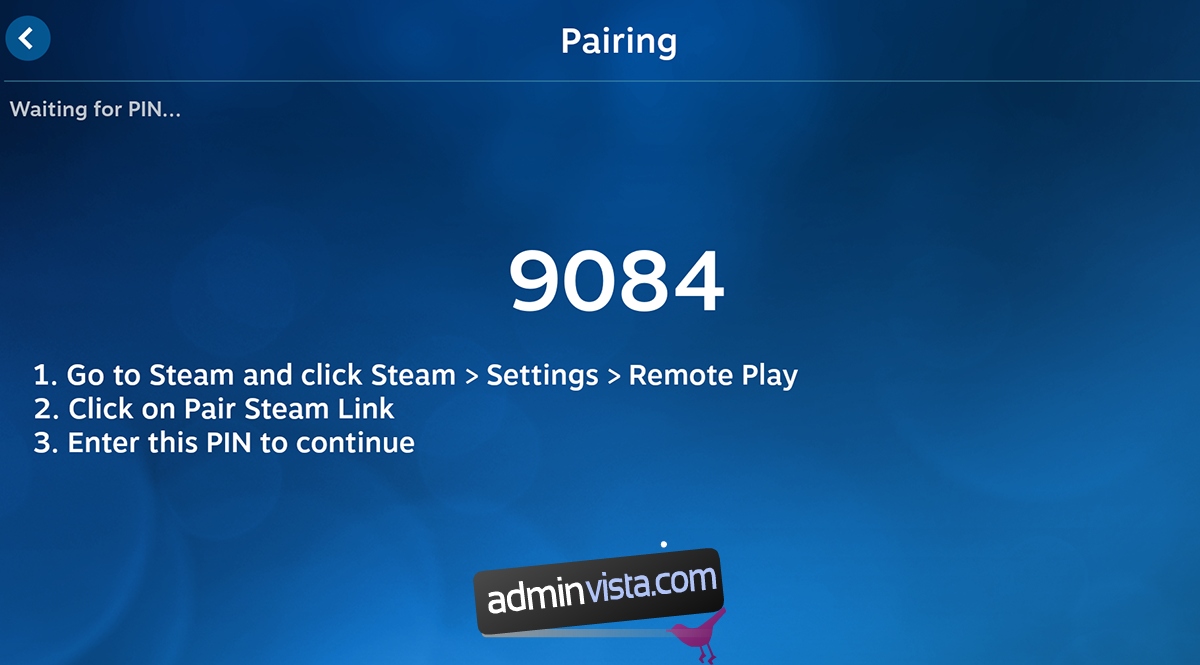
Låt Steam Link söka efter din speldator. Om den inte hittas, klicka på knappen ”Annan dator”. Följ sedan instruktionerna på skärmen för att para ihop Steam Link med din dator.
Steg 3: När ihopparningen är klar, klicka på din fjärrdator i Steam Link-appen. Du får nu fjärråtkomst till datorn i Steam Big Picture. Härifrån kan du leta efter spel att installera.
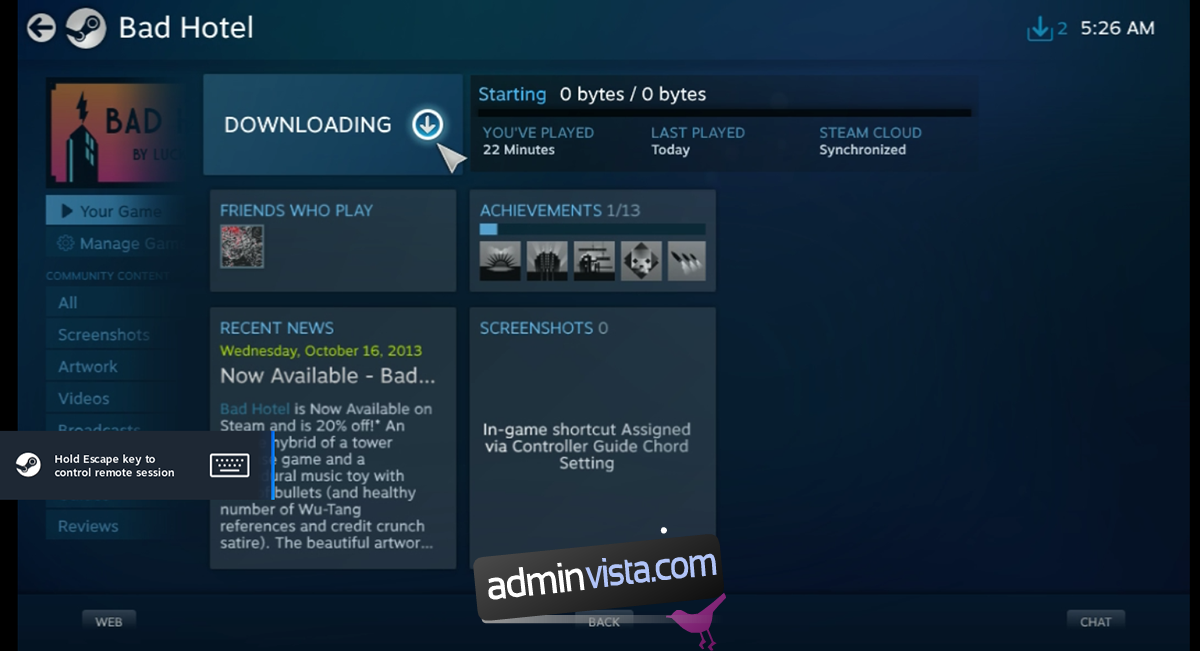
Steg 4: När ett spel är installerat på fjärrdatorn, kan du börja spela. Välj ditt spel i Steam-biblioteket och klicka på ”SPELA” för att starta fjärrspelet. Tänk på att det kan ta lite tid att ladda spelet, eftersom det sker över LAN.
Steg 5: När du klickar på ”SPELA” kommer Steam Link att visa skärmen ”Startar”. När ”Startar”-skärmen försvinner, kommer spelet att visas i Steam Link-applikationen. Ha så kul!

För att avsluta streamingen i Steam Link, tryck och håll nere Fly-tangenten. En meny dyker upp. Välj ”Stoppa strömning” för att avsluta fjärrspelsessionen.